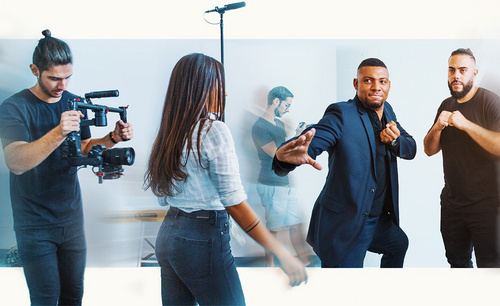怎么用pr进行电影剪辑教程
发布时间:2021年05月26日 11:47
pr可以编辑和剪接各种视频素材,现在我们常看的类似于抖音的自媒体平台,视频都需要经过剪辑完成才播放出来,大家都要把最好的一面展示给大家。在电影中,如果我们需要取其中的精华,然后将多余不需要的部分进行删除,那么该如何操作呢?下边小编给大家带来的是怎么用pr进行电影剪辑的教程?
1、在电脑上打开PR软件之后,在左下角的素材窗口内鼠标右键打开菜单,选择导入选项;
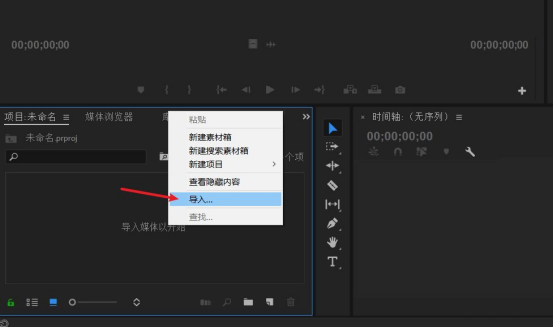
2、然后打开视频路径,找到视频,并按打开按钮;
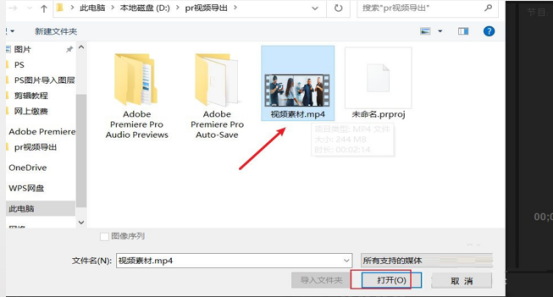
3、素材导入成功之后,将视频拖入右侧的时间轴窗口内;
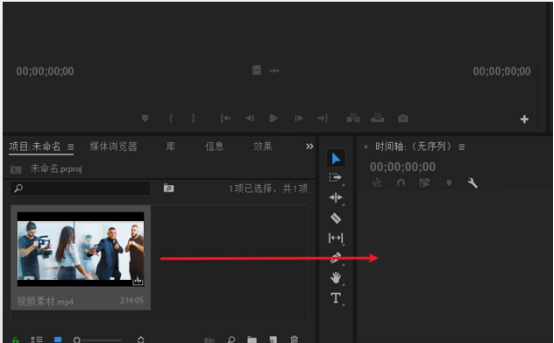
4、然后点击播放按钮,就可以播放时间轴内的视频素材;

5、然后在视频内找到不需要的部分之后,在工具栏中选择剃刀工具;
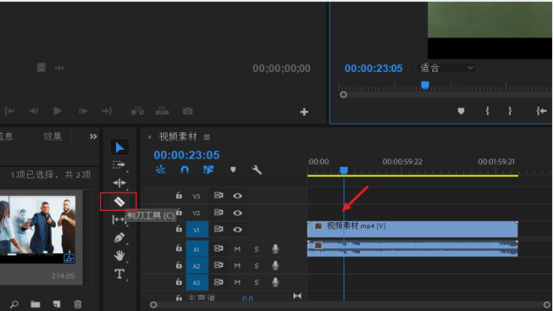
6、接着对视频部分进行裁剪;

7、鼠标右键单击裁剪部分,打开菜单选择清除选项;
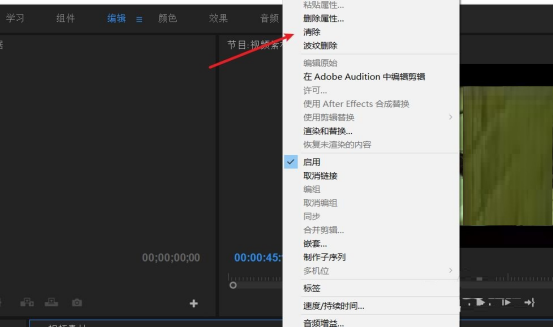
8、删除掉多余部分之后,将剩下的视频内容进行合并即可。
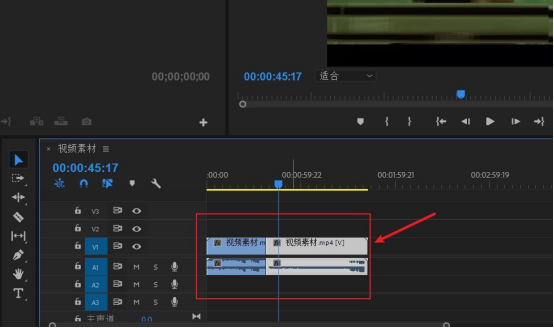
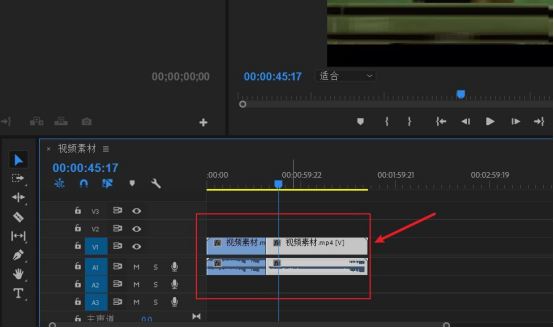
通过上边详细的操作讲解,怎么用pr进行电影剪辑就分享给大家了,剪辑是影视作品非常重要的一个操作,一些多余的画面和一些不需要的场景,都可以用pr进行剪辑操作。一部好的作品,需要各个方面的精心修改才能展现最好的效果。
本篇文章使用以下硬件型号:联想小新Air15;系统版本:win10;软件版本:pr 2018。